如何通过电脑版美图秀秀抠图和换背景
时间:2024-10-21 02:13:34 来源:互联网 阅读:
在修图的时候,可以将图片背景换成自己想要的,那么如何通过电脑版美图秀秀抠图和换背景呢?下面就来介绍一下通过电脑版美图秀秀抠图和换背景的方法。
工具/原料1、第一步:在电脑版美图秀秀软件中,单击“打开一张图片”按钮。
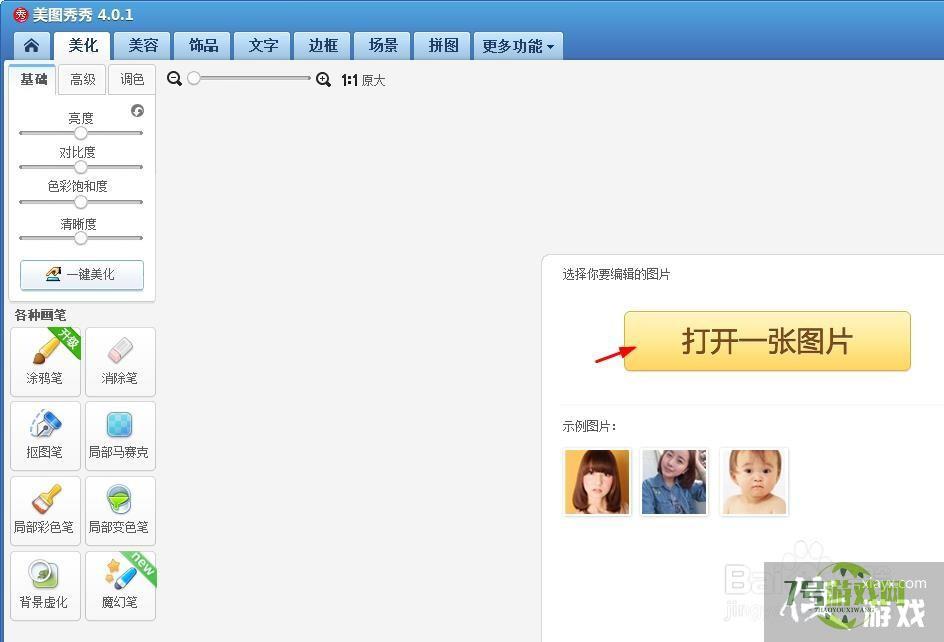
2、第二步:在“打开图片”对话框中,选择并打开一张需要抠图换背景的图片。
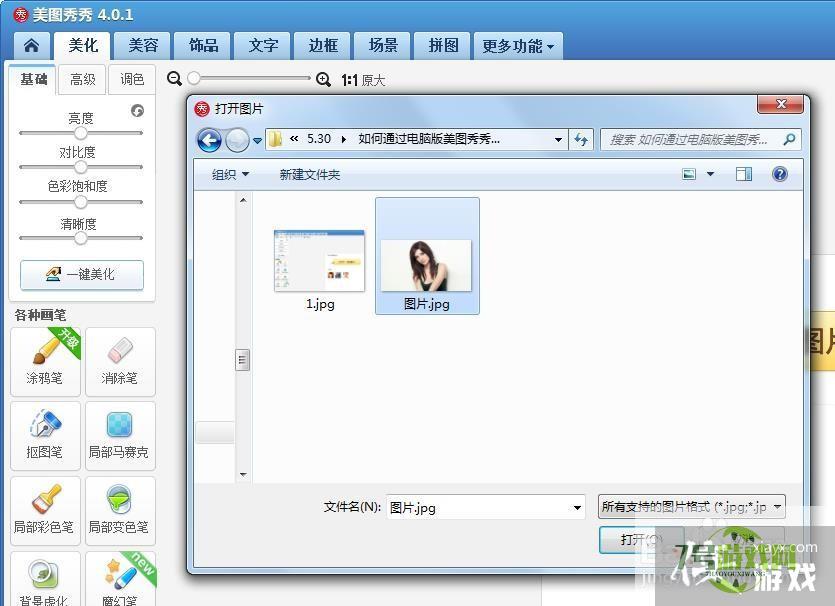
3、第三步:选择左侧画笔列表中的“抠图笔”。
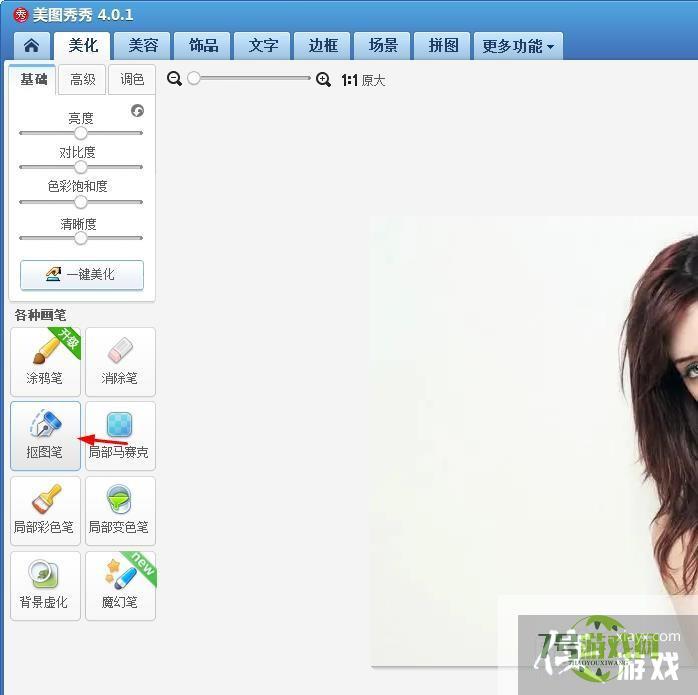
4、第四步:在“抠图”对话框中,在图片中要保留的区域上划线,抠好图单击“完成抠图”按钮。
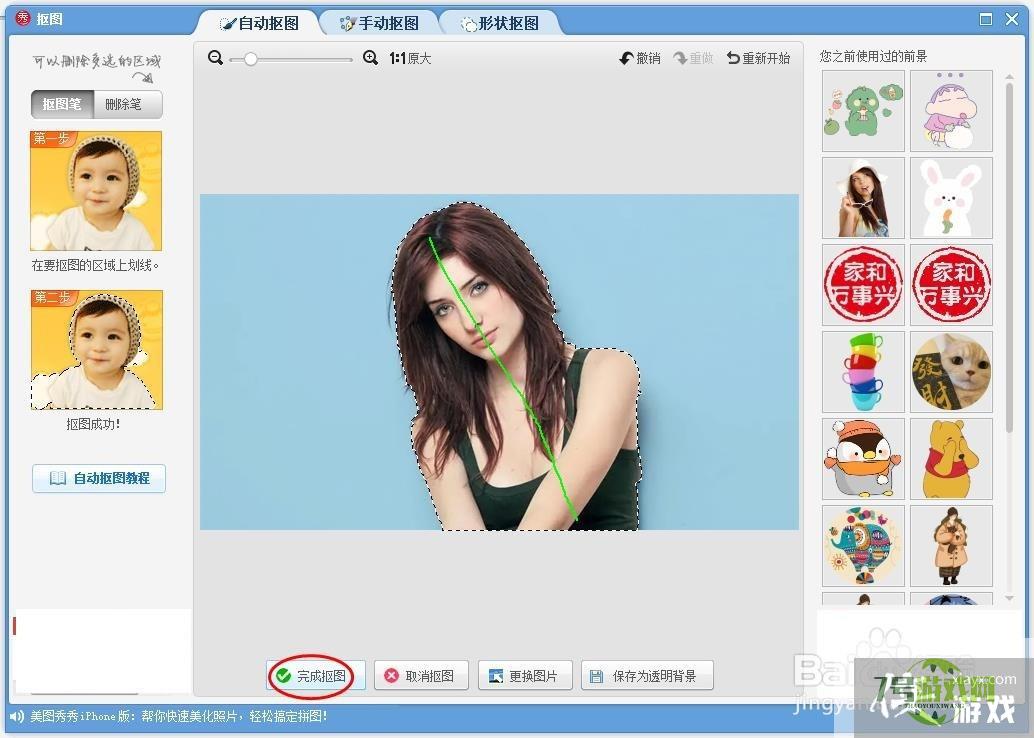
5、第五步:在“抠图换背景”界面,单击“背景设置”下拉菜单中的颜色图标,选择要更换的背景颜色。
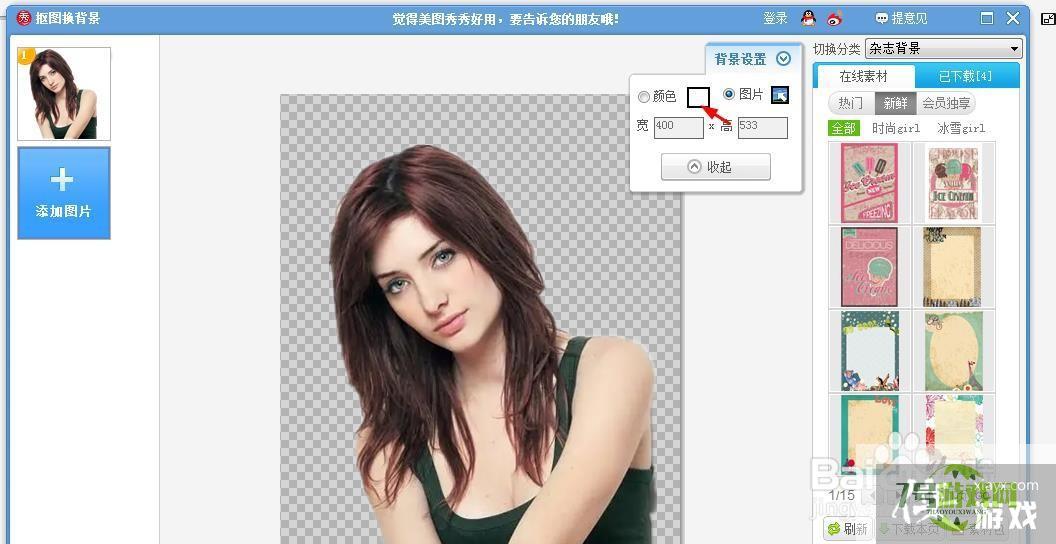
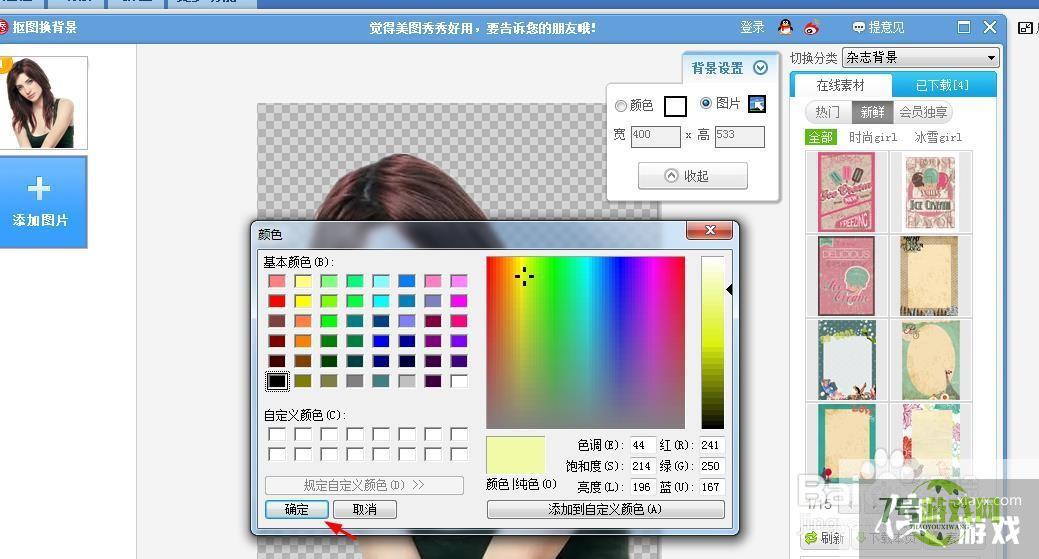
6、第六步:抠图换背景操作完成,单击下方“保存”按钮即可。
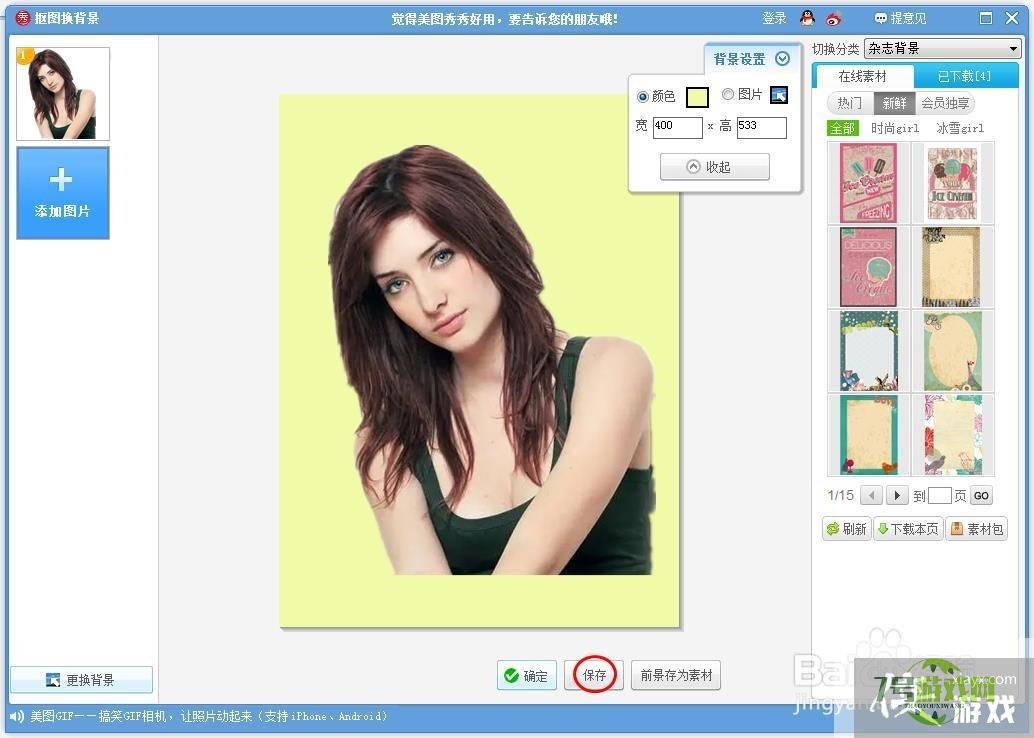
最新更新
更多软件教程
更多-
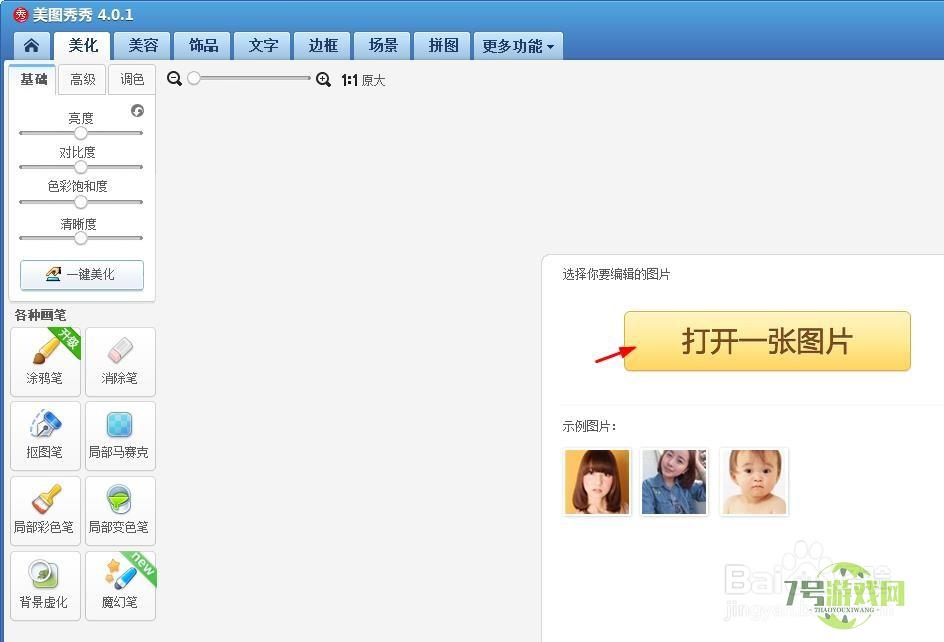
- 如何通过电脑版美图秀秀抠图和换背景
-
互联网
10-21
-
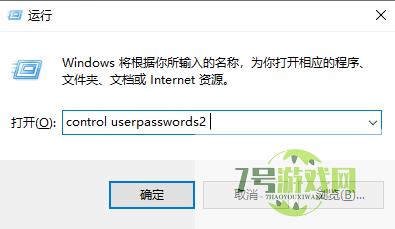
- Win10家庭版增加用户账户的操作方法
-
互联网
10-21
-

- 手机QQ备份在电脑端的数据怎么恢复
-
互联网
10-21
-

- 新版Edge浏览器怎么关闭微软推送的个性化广告
-
互联网
10-21
-
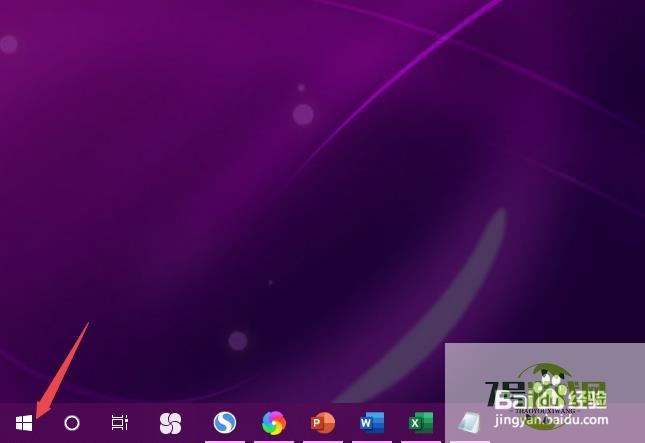
- win10耳机有电流声且声音很大怎么解决
-
互联网
10-21
-
如有侵犯您的权益,请发邮件给3239592717@qq.com











